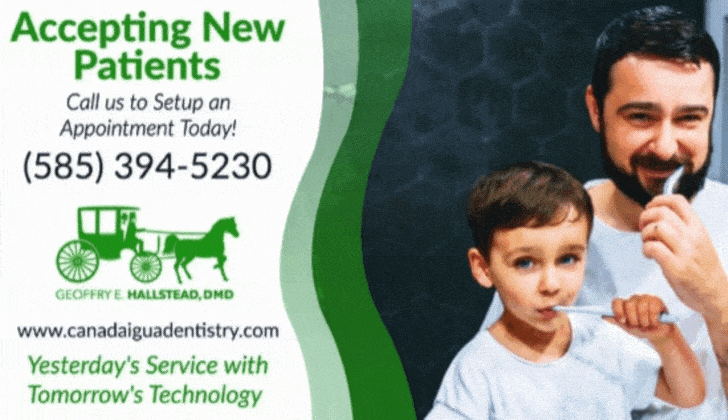WLM க்கான ஆதரவு 2016 இல் நிறுத்தப்பட்டது. அதன் பின்னர், பயனர்கள் தங்கள் கடிதப் பரிமாற்றத்தை மேம்பட்ட அமைப்புகளுக்கு நகர்த்தி வருகின்றனர். அவுட்லுக் ஒரு பகுத்தறிவு மற்றும் பாதுகாப்பான தேர்வாகும், ஏனெனில் அதன் பரந்த திறன்கள் தொழில்முறை கடிதப் பரிமாற்றத்திற்கு மிகவும் பொருத்தமானது. திட்டமிடல், RSVP கண்காணிப்பு மற்றும் நினைவூட்டல்கள் போன்ற அம்சங்கள் மிகவும் எளிமையானவை. ஆனால் பழைய தொடர்புகளை நீங்கள் என்ன செய்ய முடியும்?

படங்கள் மற்றும் இணைக்கப்பட்ட கோப்புகள் உட்பட பயனர்கள் தங்கள் அஞ்சலைப் பாதுகாப்பாக புதிய சூழலுக்கு மாற்றலாம். இது பிரத்யேக கருவிகளால் எளிதாக்கப்படுகிறது. விண்டோஸ் லைவ் மெயிலை அவுட்லுக்கிற்கு மாற்றுவதற்கான விரைவான வழியைக் கண்டறியவும் https://www.livemailtooutlook.com/usage-instructions/convert-live-mail-contacts-outlook/ , மற்றும் ஒரு ஃபிளாஷ் முகவரிகளை நகர்த்தவும்.
தானியங்கி அல்லாத முறை: 13 நிலைகள்
கையேடு பாதை ஒரு உண்மையான தொந்தரவாக உள்ளது, ஏனெனில் இது ஒரு டஜன் படிகளை உள்ளடக்கியது! அதிக நடவடிக்கைகள் எடுக்கப்பட்டால் - வழியில் பிழை மற்றும் தரவு சிதைவின் வாய்ப்பு அதிகம். இருப்பினும், நீங்கள் இன்னும் ஆர்வமாக இருந்தால், இங்கே ஒரு பொதுவான அணுகுமுறை:
உங்கள் WLM இல் முகவரித் தரவைச் சேமிக்கும் கோப்புறையைக் கண்டறியவும்.
ஏற்றுமதி விருப்பத்தைத் தேர்ந்தெடுத்து வெளியீட்டு வகையாக CSV ஐத் தேர்ந்தெடுக்கவும். இது ஒரு புதிய சாளரத்தை வரவழைக்கிறது.
தரவை ஏற்றுமதி செய்ய வேண்டிய இடத்தைக் குறிப்பிடவும் (எ.கா., டெஸ்க்டாப்).
ஒரு நாளில் களைகளை நச்சு நீக்குவது எப்படி
சேமிக்கப்படும் புதிய கோப்பிற்கு பெயரிடவும்.
ஏற்றுமதிக்கான புலத்தைக் குறிப்பிடவும்.
செயல்முறை 'பினிஷ்' பொத்தானால் தொடங்கப்பட்டது. நிறைவுக்காக காத்திருங்கள்.
பழைய அஞ்சல் கிளையண்டை மூடு.
இலக்கு நிரலைத் திறக்கவும்.
தொடர்புகள்>> கோப்பு>> திற என்பதற்குச் சென்று இறக்குமதி விருப்பத்தைக் கண்டறியவும்.
மற்றொரு நிரல்/கோப்பை ஆதாரமாக அமைத்து மேலும் தொடரவும்.
OS உடன் இணக்கமான CSV பதிப்பைத் தேர்ந்தெடுத்து அடுத்த படிக்குச் செல்லவும்.
படி 4 இல் உருவாக்கப்பட்ட கோப்பைக் கண்டுபிடித்து அதைத் திறக்கவும்.
தொடர்புத் தரவின் இருப்பிடம் தேர்ந்தெடுக்கப்பட்டிருப்பதை உறுதிசெய்து, முடி என்பதைக் கிளிக் செய்வதன் மூலம் முடிக்கவும். நிறைவுக்காக காத்திருங்கள்.
ஆட்டோமேஷன்: விரைவான மற்றும் துல்லியமான
பாதுகாப்பான மற்றும் திறமையான வழி, VCF வடிவமைப்பிற்கு ஏற்றுமதி செய்வதும், அதன் பிறகு மாற்றியைப் பயன்படுத்துவதும் அடங்கும். இன்றுவரை கண்டுபிடிக்கப்பட்ட விரைவான முறை இதுவாகும். முதல் கட்டம் எவ்வாறு ஏற்பாடு செய்யப்பட்டுள்ளது என்பது இங்கே:
WLM இல் உள்ள தொடர்புகள் மெனுவிற்கு செல்க.
ஏற்றுமதிக்கான தொடர்புகளின் வரம்பைக் குறிப்பிடவும் (அனைத்து அல்லது தனிப்பட்ட).
'கோப்பு' அல்லது ரிப்பன் வழியாக ஏற்றுமதி விருப்பத்தைத் தேர்ந்தெடுக்கவும்.
VCF ஐ ஏற்றுமதி வகையாக அமைக்கவும். இது ஒரு புதிய உரையாடலை வரவழைக்கிறது.
சேருமிடத்தைக் குறிப்பிடவும் (எ.கா., டெஸ்க்டாப்).
இந்த ஐந்து படிகள் ஒரு முழுமையான கோப்பை உருவாக்குகின்றன, அது விரைவாக இறக்குமதிக்கு மாற்றப்படும். சரியான செயல்முறை உங்கள் பயன்பாட்டைப் பொறுத்தது. VCF மாற்றிக்கான படிகள் இங்கே உள்ளன.
மாற்றியைத் திறக்கவும்.
மேலே உள்ள படி 5 இல் உள்ள கோப்புறையைக் கண்டறியவும்.
தானாகக் கண்டறிவதற்கான ஸ்கேனிங்கைத் தொடங்கவும்.
முடிவை PST வடிவத்தில் சேமிக்கவும்.
சேருமிடத்தில் Outlook தரவுக் கோப்பை (‘File’ வழியாக) திறக்கவும்.
ஃபிங்கர் லேக்ஸ் டிரைவ்-இன் ஆபர்ன், என்ஐ
VCF கோப்பு ஏன் நேரடியாக இறக்குமதி செய்யப்படவில்லை என்று நீங்கள் ஆச்சரியப்படலாம். இது சாத்தியம் என்றாலும், ஒரே ஒரு தொடர்பை மட்டுமே ஒரே நேரத்தில் நகர்த்தலாம். டஜன் கணக்கான தனித்தனி vCardகளை மாற்றுவது கழுத்தில் வலியாக இருக்கிறது, ஏனெனில் இது வயதாகிறது. மறுபுறம், PST ஆக மாற்றுவதுதான் மொத்த இடமாற்றத்தை செயல்படுத்துகிறது.